cad2010安装教程
1、首先,我们先去网上下载完整的AutoCAD2010安装包,安装包大小大约为2.1G。下载完了之后就进行安装包的解压。

2、解压完之后我们打开文件夹【CAD2010软件安装包】,在里面找到软件安装主程序【setup.exe】,双击打开。
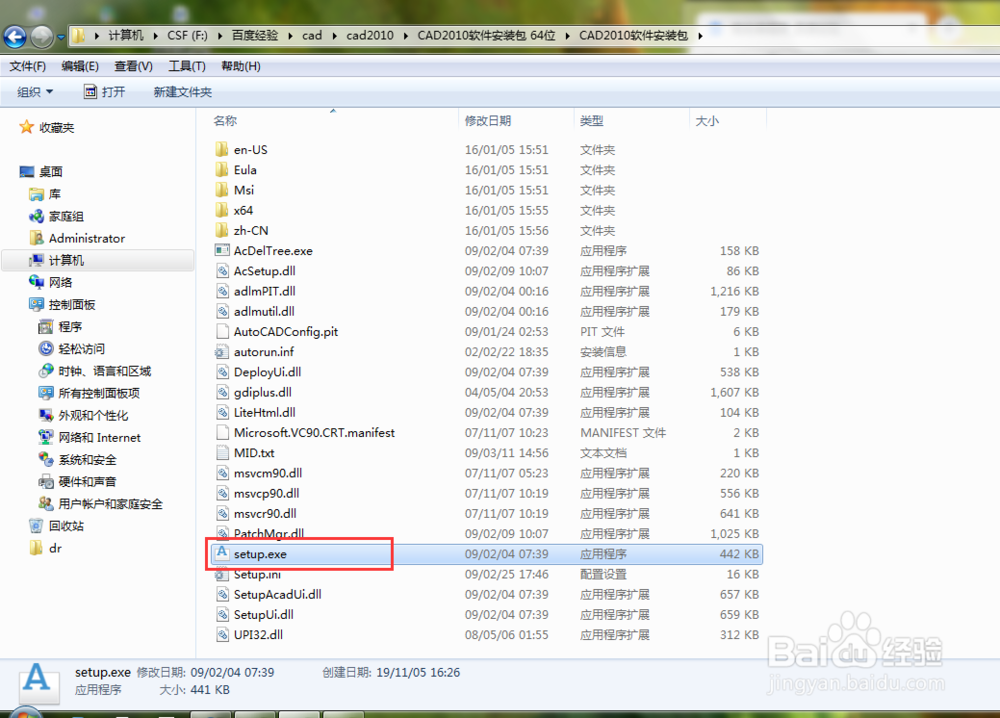
3、在软件的安装界面选择第一项【安装产品】

4、选择安装的产品时,我们两个都选上,然后下一步。
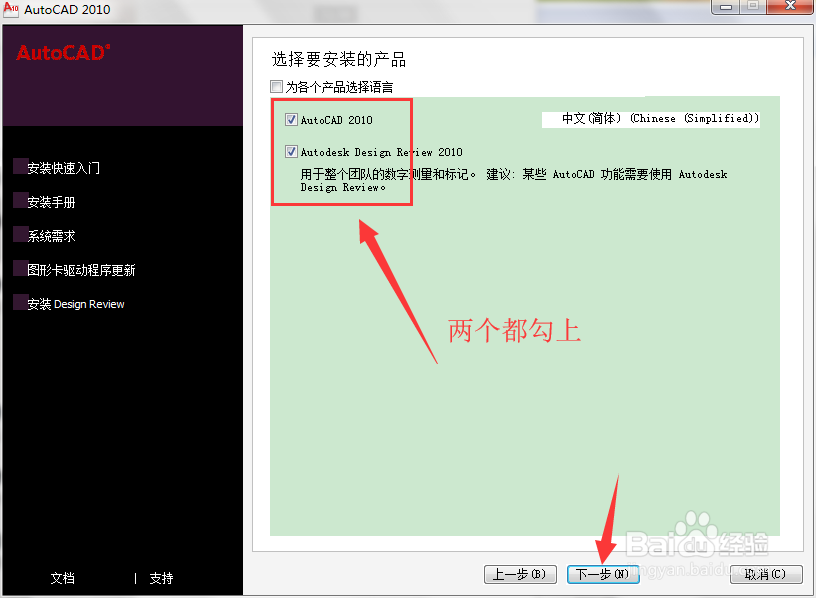
5、选择【我接受】,然后下一步。这里必须接受,否则就安装不了的。

6、这里的序列号输入:666-69696969。密钥输入:001B1,姓氏随便输入就行。然后下一步。

7、单击【配置】按钮

8、选择【单击许可】然后下一步

9、安装类型选择【典型】,同时将安装可选工具都勾上。产品的安装路径默认是C盘,但是一般都不建议是C盘,所以改为D盘,然后下一步
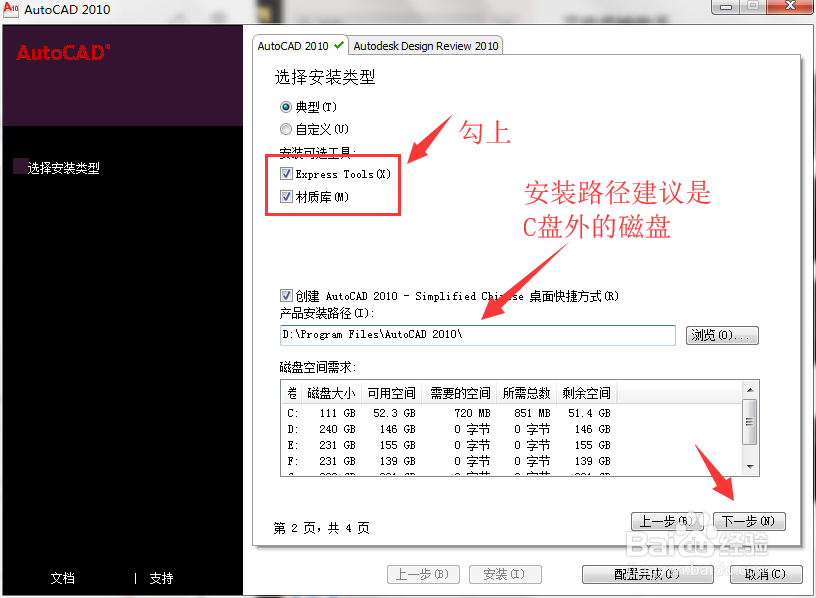
10、选择【不包含service pack】,然后下一步

11、此时已经完成配置了,单击【配置完成】
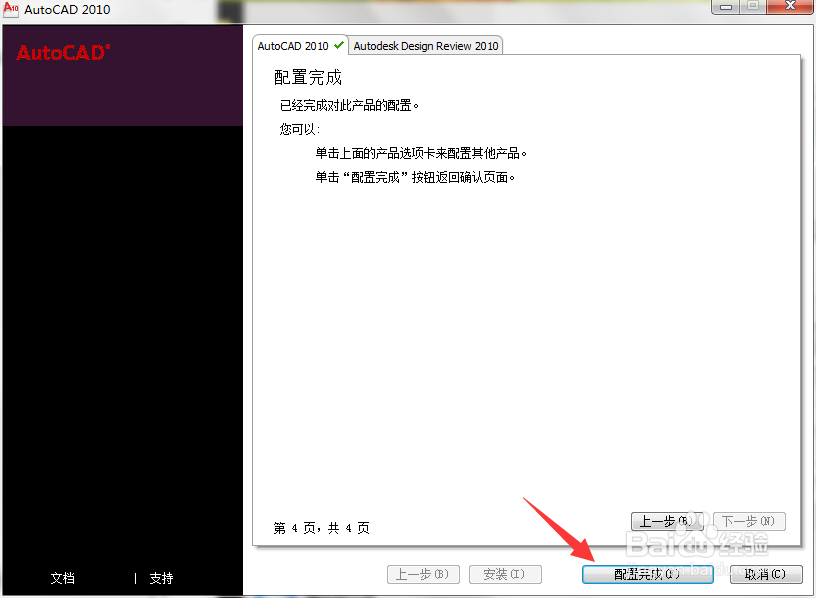
12、然后,我们开始安装,单击【安装】

13、单击【是】。确认安装在我们设置的这个路径,有时候可以跳过这一步。

14、整个安装过程大约8分钟吧,我们内心等候即可。

15、安装结束后,我们去掉下面的两个勾,然后单击【完成】退出安装程序。

16、我们在桌面找到安装好的CAD软件图标,双击打开。
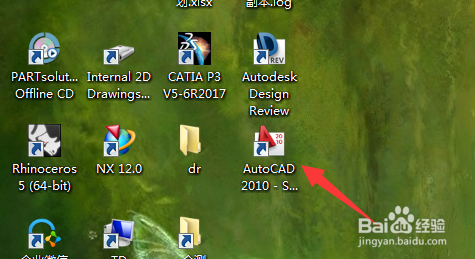
17、选择【跳过】,这里注意,如果我们电脑安装了更低版本的CAD,系统会提示将工作环境移植的,我们也是选择【跳过】。

18、跳过初始设置之后,将下次启动提醒我这个勾去掉。然后单击【启动AutoCAD2010】

19、在激活对话框选择第一项【激活】

20、这时候我们打开安装包里面的【注册机】文件夹

21、找到程序【xf-a2010.exe】,单击鼠标右键,选择【以管理员身份运行】

22、运行的对话框如图:

23、接下来是破解软件的关键。把申请号复制到注册机里面的第一行【Request】,先点击【Mem Patch】,再点击【Generate】,然后复制第二行的激活码, 然后在CAD的激活界面选择【输入激活码后】,再按【Ctrl+V】将复制的激活码粘贴在对话框中。这里一定要小心,否者就破解不了了。复制粘贴的时候只能用【Ctrl+C】和【Ctrl+V】

24、先向下拖动滚动条到最下方,然后向右边拖动滚动条,再点击【下一步】
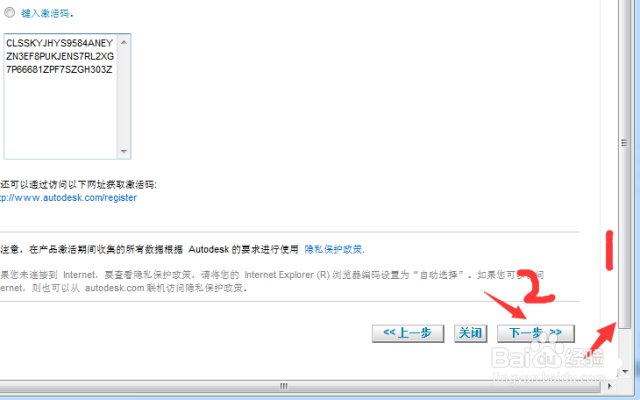
25、点击【完成】,我们就成功激活了软件。

26、新功能专题研习里选择第三项【不,不再显示此消息】,就可以打开AutoCAD2010了

27、最后打开的软件如图所示:
